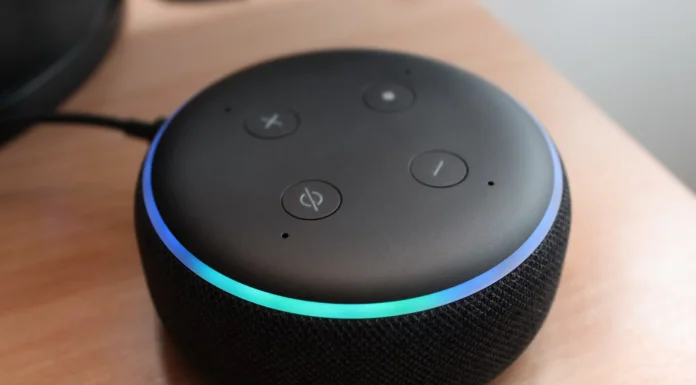Amazon Echo Dot ist ein intelligenter Lautsprecher mit Alexa-Unterstützung. Der Echo Dot kann als Freisprecheinrichtung verwendet werden und ermöglicht die einfache Steuerung von Smart Home-Geräten, die Tagesplanung, die Wiedergabe von Musik und Hörbüchern sowie das Telefonieren mit anderen Amazon Alexa- und Echo-Gerätenutzern über das Internet. Im Gegensatz zu anderen Amazon-Lautsprechern hat dieses Modell einen kleinen Lautsprecher und ist für den Betrieb mit externen Lautsprechern ausgelegt. Sie können externe Lautsprecher (oder Kopfhörer) über eine 3,5-mm-Audiobuchse, über Bluetooth oder WiFi mit dem Echo Dot verbinden. Amazon Echo Dot verfügt über eine Reihe von Mikrofonen, so dass es die Stimme des Benutzers auch bei lauter Musik hören kann. Gleichzeitig ist Alexa in der Lage, sich die Stimme des Besitzers zu merken und sie unter den Stimmen anderer Personen zu erkennen.
Aber was, wenn er nicht richtig funktioniert? So großartig der Dot auch ist, es gibt kein Technologieprodukt ohne Probleme. Ein Problem, auf das Dot-Besitzer manchmal stoßen, ist ein Fehler, wenn sie versuchen, das Gerät in einem WiFi-Netzwerk zu registrieren. Hier erfahren Sie, wie Sie den Fehler beheben und Ihren Amazon Echo Dot richtig registrieren können.
Wie man die erste und zweite Generation des Amazon Echo Dot richtig einrichtet
Dieser Fehler tritt hauptsächlich auf, wenn Sie Ihr Gerät falsch registriert haben. Versuchen wir zunächst herauszufinden, wie Sie den Amazon Echo Dot richtig einrichten. Führen Sie dazu die folgenden Schritte aus:
- Laden Sie zunächst die Alexa-App herunter und installieren Sie sie auf Ihrem Smartphone.
- Bringen Sie dann Ihren Echo Dot in die Reichweite Ihres Wi-Fi-Routers und verbinden Sie ihn mit dem Netzwerk. Sie sollten sehen, dass der Leuchtring blau und dann orange wird. Sie sollten dann hören, wie Alexa „Hallo“ sagt.
- Gehen Sie dann in der Alexa-App zu „Einstellungen“ und wählen Sie „Wi-Fi“.
- Wählen Sie dann Ihr WiFi-Netzwerk aus und tippen Sie auf „Verbinden“.
- Tippen Sie in der App auf „Alexa-Geräte“ und wählen Sie Ihren Echo Dot aus.
- Tippen Sie dann auf „Alexa-Gerät hinzufügen“ unter „WiFi-Netzwerk“.
- Drücken und halten Sie danach die „Action“-Taste auf Ihrem Amazon Echo Dot, bis der Leuchtring orange wird.
- Wählen Sie Ihr WiFi aus der erscheinenden Liste in der Alexa-App aus und geben Sie das Netzwerkpasswort ein.
- Speichern Sie schließlich das Passwort in der Alexa-App und tippen Sie auf „Verbinden“, um Ihren Amazon Echo Dot mit Ihrem WiFi-Netzwerk zu verbinden.
Wie man die dritte Generation des Amazon Echo Dot richtig einrichtet
Wenn Sie die dritte Generation des Amazon Echo Dot richtig einrichten möchten, müssen Sie die folgenden Schritte befolgen:
- Laden Sie zunächst die Alexa-App herunter und installieren Sie sie auf Ihrem Smartphone.
- Bringen Sie dann Ihren Echo Dot in die Reichweite Ihres Wi-Fi-Routers und verbinden Sie ihn mit dem Netzwerk. Sie sollten sehen, dass der Leuchtring blau und dann orange wird. Sie sollten dann hören, wie Alexa „Hallo“ sagt.
- Rufen Sie anschließend die Alexa-App auf und folgen Sie den Aufforderungen zur Eingabe der WiFi-Informationen.
Damit ist die Einrichtung des Echo Dot in Ihrem WiFi-Netzwerk abgeschlossen. Ihr Echo Dot sollte nun seine Konfigurationsdaten kennen und sich erneut verbinden, wenn Sie das Gerät aus- und wieder einschalten oder es in einen anderen Raum des Hauses bringen. Jetzt können Sie Ihren Echo Dot überall dort aufstellen, wo ein gutes WLAN-Signal in Ihrem Haus vorhanden ist.
So beheben Sie den Fehler bei der Registrierung des Amazon Echo Dot
Wenn Sie den Fehler bei der Registrierung des Amazon Echo Dot beheben möchten, müssen Sie die folgenden Schritte ausführen.
Versuchen Sie zunächst, Ihren Echo Dot neu zu starten und dann auch Ihren Router neu zu starten. Danach werden Sie sehen, ob das Problem dadurch behoben wird oder nicht. Um den Amazon Echo Dot neu zu starten, müssen Sie ihn nur für mindestens 10 Sekunden aus der Steckdose ziehen und dann wieder einstecken. Wenn es immer noch nicht funktioniert, versuchen Sie, Ihren Router über die Reset-Taste neu zu starten. Sie sollten sich vergewissern, dass alle Ihre Geräte eine Verbindung zum Netzwerk herstellen können und stabil mit ihm arbeiten.
Wie man den Amazon Echo Dot abmeldet
Wenn Sie einen gebrauchten Dot gekauft haben, muss er vom Konto des Vorbesitzers abgemeldet werden, bevor Sie ihn benutzen können. Praktischerweise sollte der ursprüngliche Besitzer das Gerät abmelden, bevor er es Ihnen gibt, aber das ist nicht immer der Fall. Manchmal vergessen die Leute das, und manchmal beschließen sie einfach, dass es nicht ihr Problem ist.
Wenn Sie also Ihren Amazon Echo Dot abmelden möchten, müssen Sie die folgenden Schritte ausführen:
- Rufen Sie zunächst die Amazon-Website auf und klicken Sie oben auf Ihr Konto.
- Klicken Sie dann auf „Inhalte und Geräte“.
- Klicken Sie anschließend im linken Menü auf „Einstellungen“ und wählen Sie den Echo Dot aus, den Sie abmelden möchten.
- Klicken Sie abschließend auf die Schaltfläche „Deregistrieren“ neben dem Punkt und wählen Sie ihn zur Bestätigung erneut aus.